Автор:
Marcus Baldwin
Дата На Създаване:
18 Юни 2021
Дата На Актуализиране:
22 Юни 2024

Съдържание
Тази статия ще ви покаже как да копирате Bitmoji от мобилно приложение или разширение в Chrome и след това да го поставите като изображение.
Стъпки
Метод 1 от 3: На iPhone или iPad
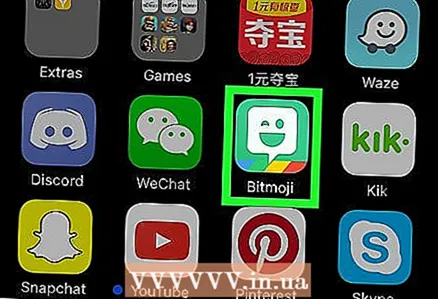 1 Стартирайте Bitmoji. Това е зелена икона с бял усмихнат текстов облак на работния плот.
1 Стартирайте Bitmoji. Това е зелена икона с бял усмихнат текстов облак на работния плот.  2 Докоснете Bitmoji, който искате да копирате. За да намерите желаните Bitmoji, използвайте иконите на категории в долната част на екрана, след което превъртете надолу, за да видите всички налични Bitmoji.
2 Докоснете Bitmoji, който искате да копирате. За да намерите желаните Bitmoji, използвайте иконите на категории в долната част на екрана, след което превъртете надолу, за да видите всички налични Bitmoji. 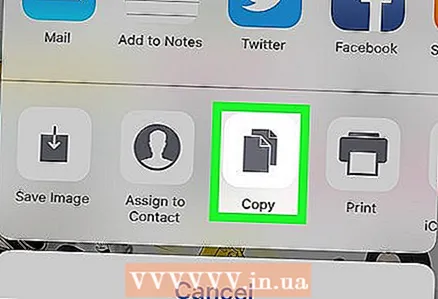 3 Докоснете Копиране, за да копирате изображението в клипборда на вашето устройство. Това е третата икона отляво във втория ред икони.
3 Докоснете Копиране, за да копирате изображението в клипборда на вашето устройство. Това е третата икона отляво във втория ред икони.  4 Поставете копирания Bitmoji в приложението. Натиснете и задръжте текстовото поле, където искате да го поставите, след което изберете Поставяне. Bitmoji ще се появи, при условие че приложението поддържа опции за копиране и поставяне.
4 Поставете копирания Bitmoji в приложението. Натиснете и задръжте текстовото поле, където искате да го поставите, след което изберете Поставяне. Bitmoji ще се появи, при условие че приложението поддържа опции за копиране и поставяне. - В повечето приложения за социални мрежи като Facebook, WhatsApp и Twitter, Bitmoji могат да бъдат вмъкнати директно в ново съобщение или публикация.
Метод 2 от 3: На Android
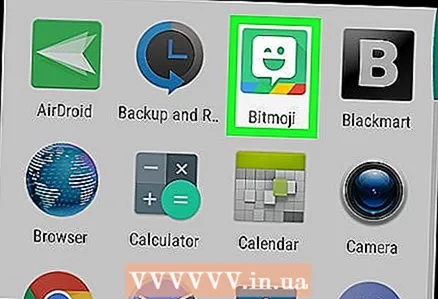 1 Стартирайте Bitmoji. Това е зелено приложение с бял усмихнат текстов балон в чекмеджето на приложението.
1 Стартирайте Bitmoji. Това е зелено приложение с бял усмихнат текстов балон в чекмеджето на приложението. - В Android не можете просто да вземете и копирате Bitmoji, но можете да го запишете на устройството си и след това да го изпратите на други приложения.
 2 Докоснете Bitmoji, който искате да копирате. За да намерите желаните Bitmoji, използвайте иконите на категории в долната част на екрана, след което превъртете надолу, за да видите всички налични Bitmoji.
2 Докоснете Bitmoji, който искате да копирате. За да намерите желаните Bitmoji, използвайте иконите на категории в долната част на екрана, след което превъртете надолу, за да видите всички налични Bitmoji. 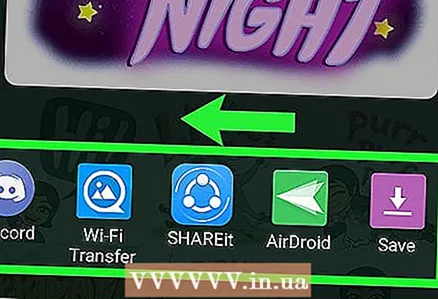 3 Плъзнете наляво над иконите в долната част на екрана и докоснете Запазване. Това е последната опция в списъка (икона с розова стрелка).
3 Плъзнете наляво над иконите в долната част на екрана и докоснете Запазване. Това е последната опция в списъка (икона с розова стрелка). 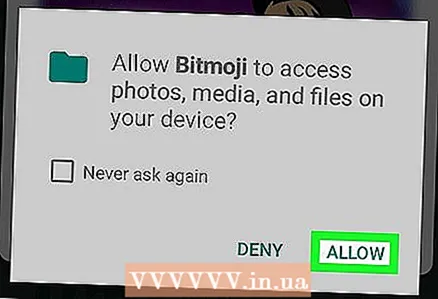 4 Докоснете Разреши. Направете това, ако бъдете подканени да споделите вашите снимки, карта с памет и други файлове на вашето устройство с Bitmoji. Bitmoji ще бъдат записани на устройството в папката „Bitmoji“.
4 Докоснете Разреши. Направете това, ако бъдете подканени да споделите вашите снимки, карта с памет и други файлове на вашето устройство с Bitmoji. Bitmoji ще бъдат записани на устройството в папката „Bitmoji“.  5 Изпратете Bitmoji до друго приложение. Последователността на действията ще зависи от приложението, което използвате, но трябва да е приложение, което ви позволява да обменяте изображения (Facebook, Android Messages, WhatsApp, Gmail).
5 Изпратете Bitmoji до друго приложение. Последователността на действията ще зависи от приложението, което използвате, но трябва да е приложение, което ви позволява да обменяте изображения (Facebook, Android Messages, WhatsApp, Gmail). - Стартирайте приложението, с което искате да изпратите Bitmoji, и след това намерете бутона "Прикачване" (обикновено изглежда като камера, плюс знак "+" или кламер). Ще видите списък с папки на вашето устройство.
- Отворете папката Bitmoji. За да направите това, първо трябва да отворите папката „Local images“ или „Local Device“.
- Докоснете Bitmoji, за да го изберете.
- Изпратете съобщение или публикация.
Метод 3 от 3: На компютър
 1 Стартирайте Google Chrome. За да работите с Bitmoji, трябва да инсталирате на вашия компютър приложение, което работи само с Google Chrome. Ако нямате този браузър, прочетете статията „Как да изтеглите Google Chrome“, за да разберете как да го инсталирате.
1 Стартирайте Google Chrome. За да работите с Bitmoji, трябва да инсталирате на вашия компютър приложение, което работи само с Google Chrome. Ако нямате този браузър, прочетете статията „Как да изтеглите Google Chrome“, за да разберете как да го инсталирате. 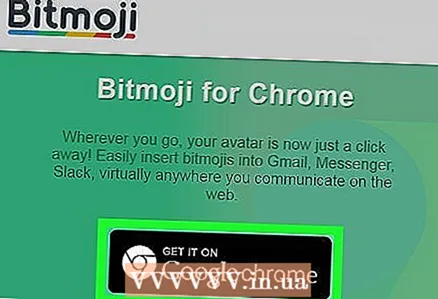 2 Инсталирайте разширението Bitmoji. Ако вече има бутон Bitmoji в горния десен ъгъл на браузъра (зелена икона с бял усмихнат диалогов балон), тогава разширението вече е инсталирано и можете да пропуснете тази стъпка. В противен случай направете следното:
2 Инсталирайте разширението Bitmoji. Ако вече има бутон Bitmoji в горния десен ъгъл на браузъра (зелена икона с бял усмихнат диалогов балон), тогава разширението вече е инсталирано и можете да пропуснете тази стъпка. В противен случай направете следното: - Отидете на https://www.bitmoji.com.
- Превъртете надолу и кликнете върху Bitmoji за Chrome. Това е иконата на Chrome в долната част на страницата.
- Кликнете върху „+ Инсталиране“.
- Когато разширението е инсталирано, ще видите екран за вход. Въведете вашите идентификационни данни и щракнете върху „Вход“ или щракнете върху „Вход с Facebook“, ако акаунтът ви е свързан с Facebook. За да направите това, ще трябва да влезете във Facebook, ако все още не сте го направили.
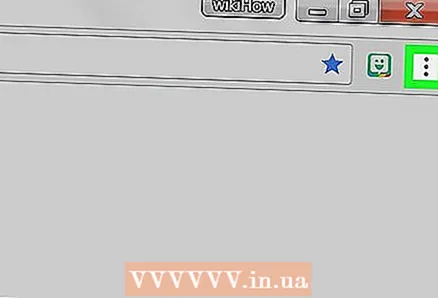 3 Кликнете върху бутона Bitmoji. Това е зелена икона с бял усмихнат текстов балон в горния десен ъгъл на браузъра.
3 Кликнете върху бутона Bitmoji. Това е зелена икона с бял усмихнат текстов балон в горния десен ъгъл на браузъра. 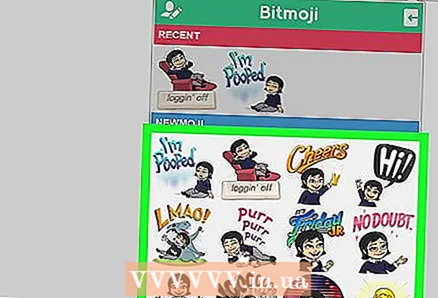 4 Намерете Bitmoji, който искате да копирате. За да направите това, изберете една от категориите (например „luv ya“, (обичам те) „рождени дни“ или „ти рок“) или въведете ключова дума в полето „Търсене на Bitmojis“.
4 Намерете Bitmoji, който искате да копирате. За да направите това, изберете една от категориите (например „luv ya“, (обичам те) „рождени дни“ или „ти рок“) или въведете ключова дума в полето „Търсене на Bitmojis“.  5 Щракнете с десния бутон върху Bitmoji. Ако работите на компютър без десния бутон на мишката, натиснете левия бутон на мишката, като задържите клавиша Контрол.
5 Щракнете с десния бутон върху Bitmoji. Ако работите на компютър без десния бутон на мишката, натиснете левия бутон на мишката, като задържите клавиша Контрол.  6 Кликнете върху Копиране на снимка. Вижте, не щракнете случайно върху „Copy Image URL“, тъй като тази опция не копира изображението.
6 Кликнете върху Копиране на снимка. Вижте, не щракнете случайно върху „Copy Image URL“, тъй като тази опция не копира изображението. 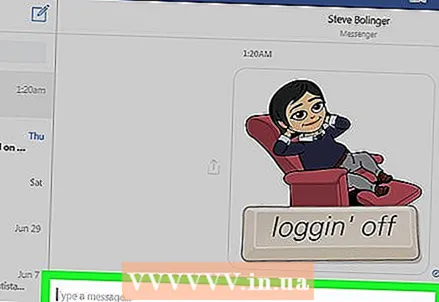 7 Вградете Bitmoji в сайт, който поддържа вграждане на изображения. Почти всички сайтове и приложения за социални мрежи като Facebook, Gmail, Twitter и Vkontakte поддържат вмъкването на изображения в чатове или публикации. Щракнете с десния бутон върху текстовото поле и изберете Поставяне.
7 Вградете Bitmoji в сайт, който поддържа вграждане на изображения. Почти всички сайтове и приложения за социални мрежи като Facebook, Gmail, Twitter и Vkontakte поддържат вмъкването на изображения в чатове или публикации. Щракнете с десния бутон върху текстовото поле и изберете Поставяне. - Bitmoji може да бъде поставен и в други приложения на вашия компютър (например Microsoft Word или Adobe Photoshop).
Съвети
- Bitmoji може да бъде изпратен от мобилно приложение като изображение, без да го копирате или запазвате на устройството. Просто докоснете Bitmoji, който искате да споделите, и след това изберете приложението, с което искате да го споделите.
- Можете да свържете вашите Snapchat и Slack акаунти с Bitmoji за достъп до Friendmoji в бъдеще. Това са анимационни изображения на вас и ваш приятел (който също използва Bitmoji).



